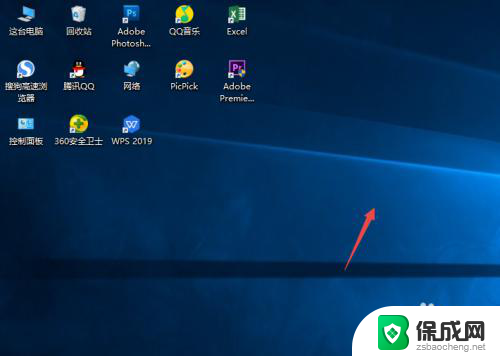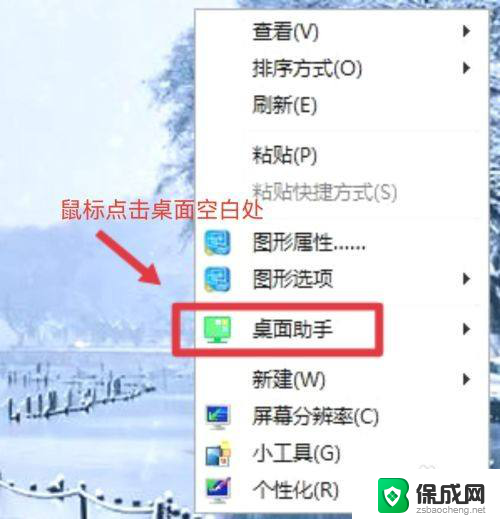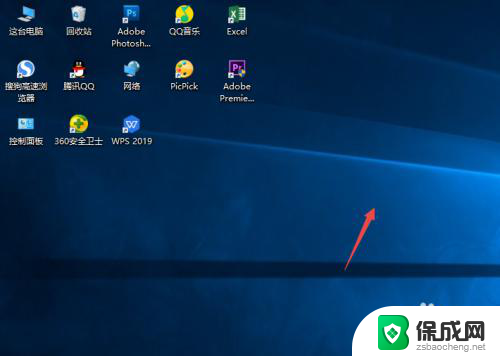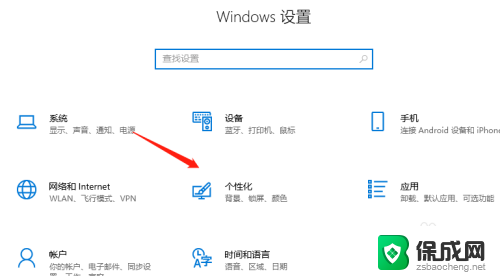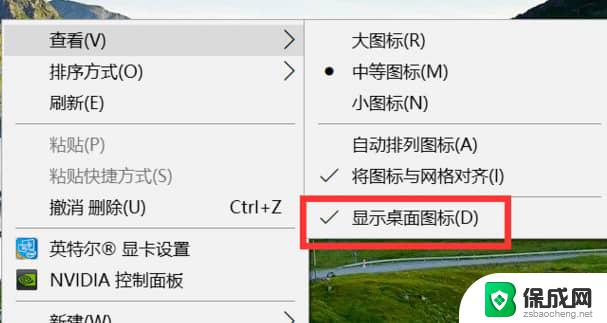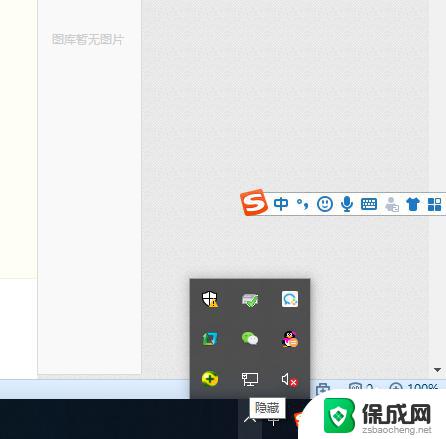怎样隐藏桌面上的图标 Windows10系统隐藏桌面图标的方法有哪些
更新时间:2023-10-31 14:59:27作者:xiaoliu
怎样隐藏桌面上的图标,在Windows10系统中,我们经常会发现桌面上堆满了各种图标,这不仅影响了桌面的整洁度,还使得我们在寻找文件时变得困扰,幸运的是Windows10系统提供了多种方法来隐藏桌面上的图标。无论是通过右键菜单、设置面板还是使用第三方软件,我们都可以轻松地将桌面上的图标隐藏起来。隐藏桌面图标不仅能够让我们的桌面更加清爽,还能提高我们的工作效率。下面就让我们一起来了解一下Windows10系统隐藏桌面图标的方法吧!
操作方法:
1.先打开我们的电脑,然后我们右击电脑桌面的空白处;
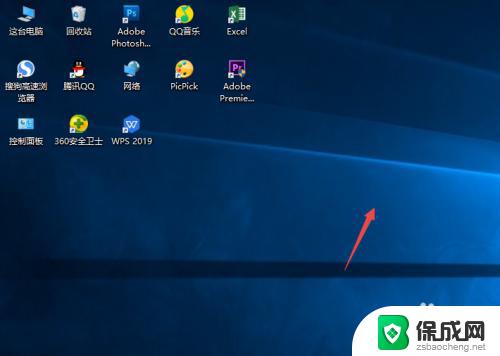
2.弹出的界面,我们点击查看;
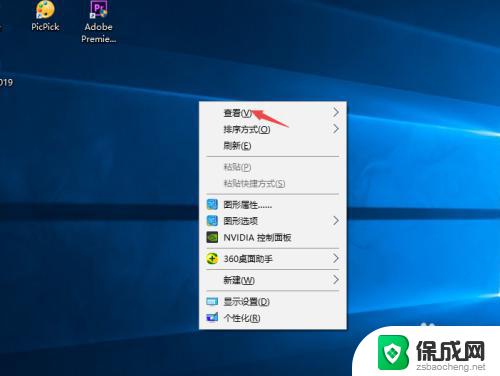
3.然后点击显示桌面图标;
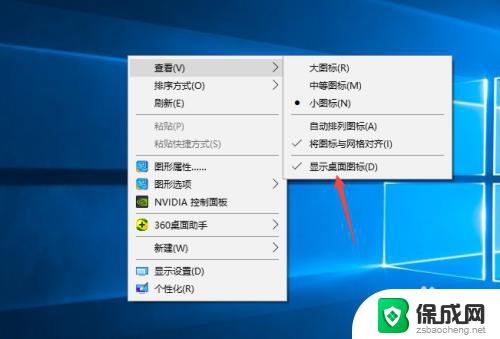
4.之后我们就可以看到电脑桌面上的图表都被我们隐藏起来了。
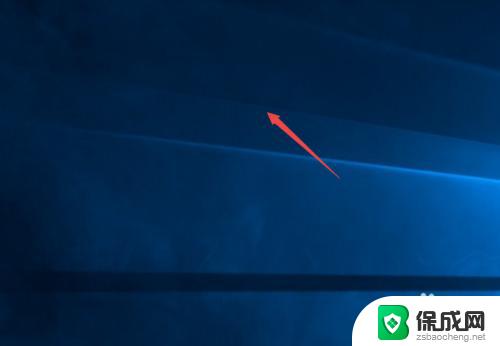
以上就是如何隐藏桌面上的图标的全部内容,如果你遇到这种情况,不妨按照以上方法来解决,希望这能够对你有所帮助。